使用微軟新產品Windows 10時,相信大家都會過到這樣的問題,執行某些程式時會出現如下的畫面,這是因為微軟在安全性又做了一層的保護,避免有心人事能隨意透過程式來任意的破壞或安裝一些後門。
(範例下面PDFill程式無法被移除)
首先,先進入到控制台、安全性與維護,安全性的後面有個變更設定點一下,
選擇【不執行任何動作】按確定
再到控制台裡的使用者帳戶、點選變更使用者帳戶控制設定,把棒子拉到最下面到「不要通知」
接著打開執行框輸入gpedit.msc
依次點擊打開電腦設定、Windows設定、安全性設定、本機原則、安全性選項
右邊框框找到【使用者帳戶控制:所有系統管理員均以管理員核准模式執行】改成已停用
好了之後重新啟動,剛剛不能執行移除安裝就可以執行了(範例下面PDFill程式就被我成功移除)
如果要回到原來的設定,就照本文章怎麼改過來的,就照原來再改回去即可。
-雲遊山水為知已逍遙一生而忘齡- 電腦神手

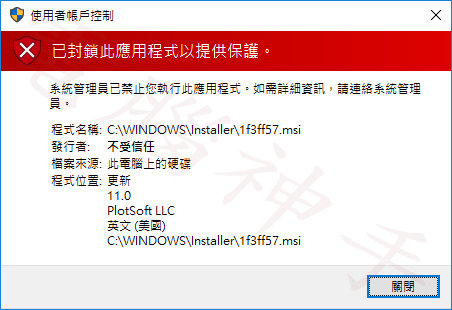








沒有留言:
張貼留言